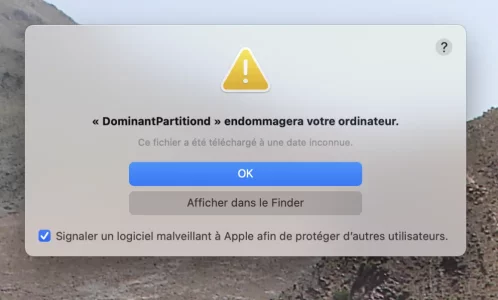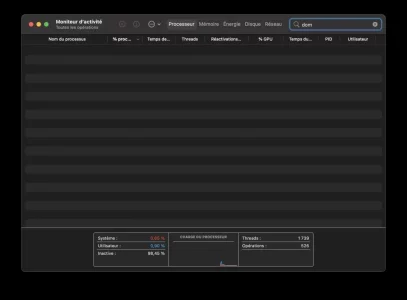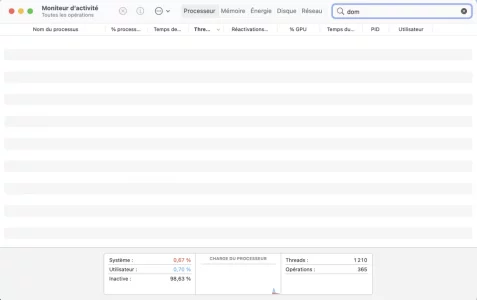Bonjour,
J'ai ce message à chaque démarrage :
Utilisation de Malwarebytes, Combo Cleaner, Bitdefender, qui n'ont rien trouvé. Recherches avec Spotlight, Easy Find, ne trouvent rien avec ce nom. J'ai contacté quatre fois l'assistance Apple, ils n'ont rien trouvé non plus.
Quelqu'un a t-il rencontré ce problème ? Une solution autre que reformatage du disque ?
Merci d'avance.
J'ai ce message à chaque démarrage :
Utilisation de Malwarebytes, Combo Cleaner, Bitdefender, qui n'ont rien trouvé. Recherches avec Spotlight, Easy Find, ne trouvent rien avec ce nom. J'ai contacté quatre fois l'assistance Apple, ils n'ont rien trouvé non plus.
Quelqu'un a t-il rencontré ce problème ? Une solution autre que reformatage du disque ?
Merci d'avance.
Dernière édition par un modérateur: